随着PDF格式的文件的兴起,很多用户都开始喜欢使用PDF文件进行阅读工作,看图王PDF阅读器作为一款优秀的PDF阅读工具,在使用上到底如何呢,现在我们就来进行软件的使用,看看体验如何。
看图王PDF阅读器下载地址:http://www.jisuxz.com/down/47382.html

看图王PDF阅读器的安装十分简单,软件的安装界面上会显示软件公司的股票代码的信息,我们点击“自定义安装”可以进行软件安装位置的修改,同时安装向导会默认为我们勾选同意用户协议。
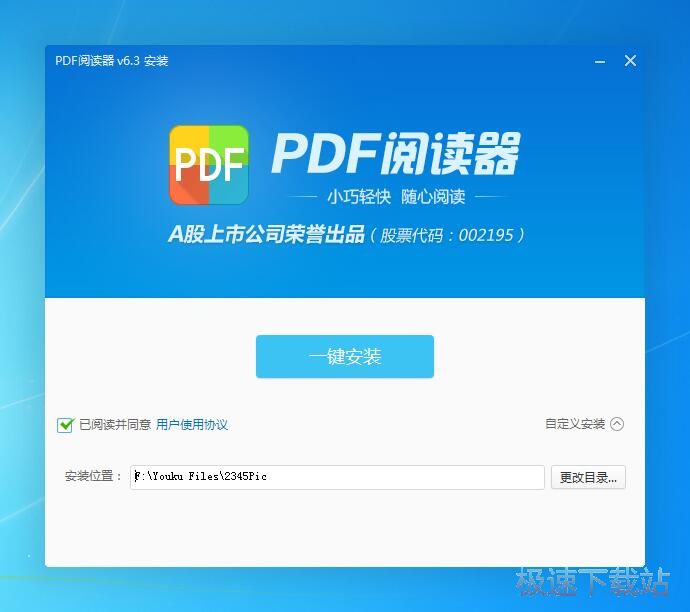
软件的安装速度十分快,在安装过程中,会自动创建桌面快捷方式,我们在安装的向导中可以看到软件的特色功能,如快速翻页、目录提取、精确查找、历史记录、页码提示、快速打印,我们点击“立即体验”来退出安装向导并运行软件。
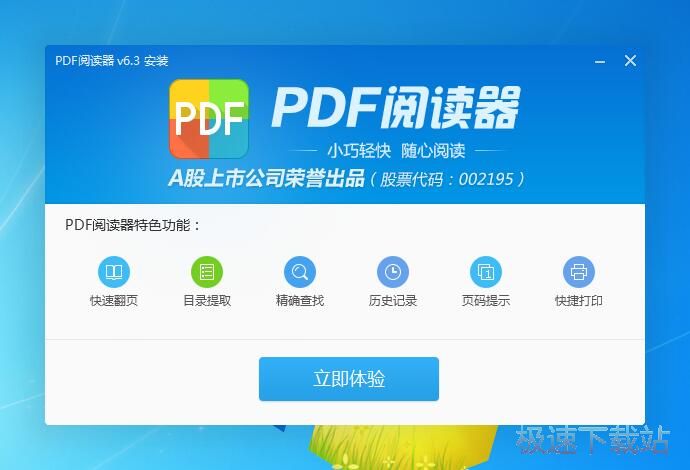
使用软件,我们在界面上点击“打开PDF”,在软件的弹出的文件浏览窗口上,根据自己想要打开的PDF文件的存储位置去进行文件的添加,选择好文件,我们点击“打开”。
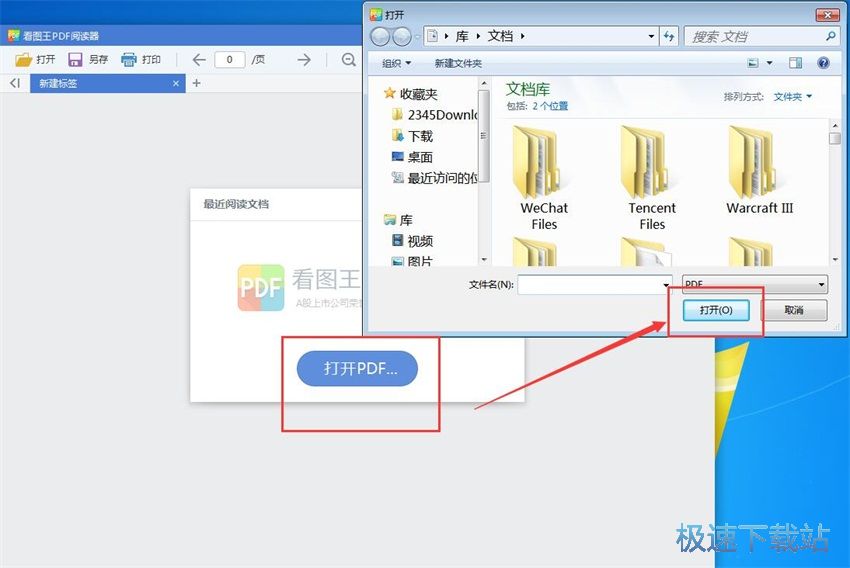
或者我们将想要打开的PDF文件,直接用鼠标拖拽到软件的窗口中,这样就能直接打开文件了,十分简单方便。
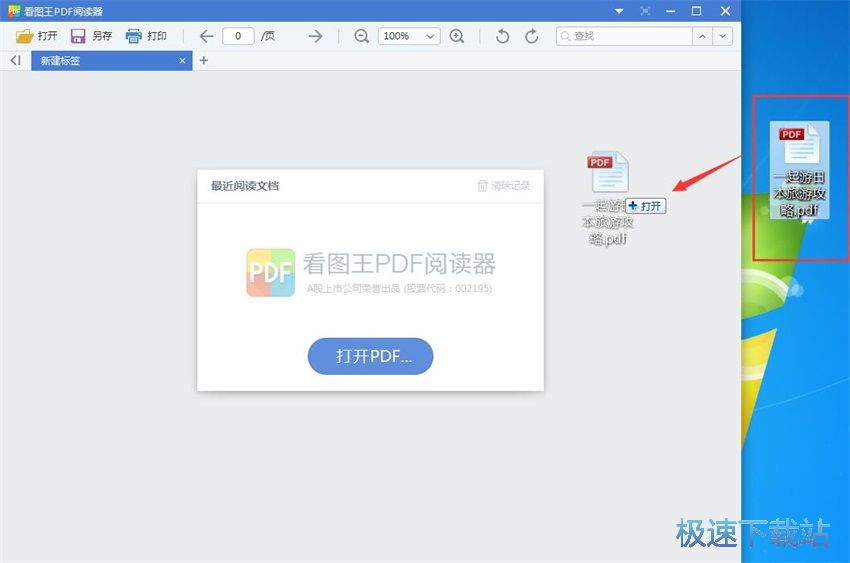
我们成功打开文件,软件的操作窗口还是比较简单,看来阅读器只能提供PDF文件的阅读,所以提供的功能还是不多。
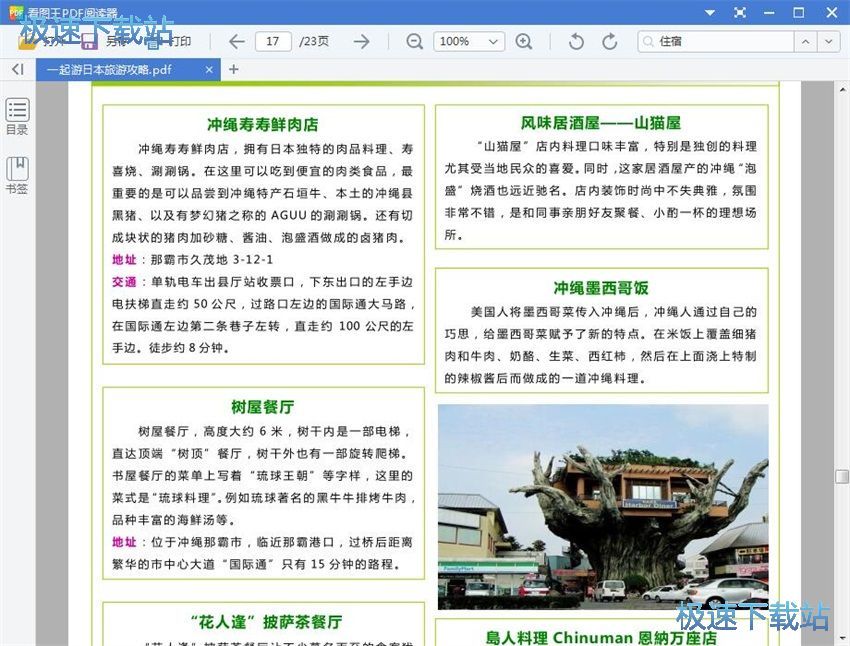
在阅读器的上方,我们可以看到的操作有打开、另存为、打印、选择页数、选择文件的浏览大小、查找,的功能,用户可以根据自己的使用选择来进行操作。
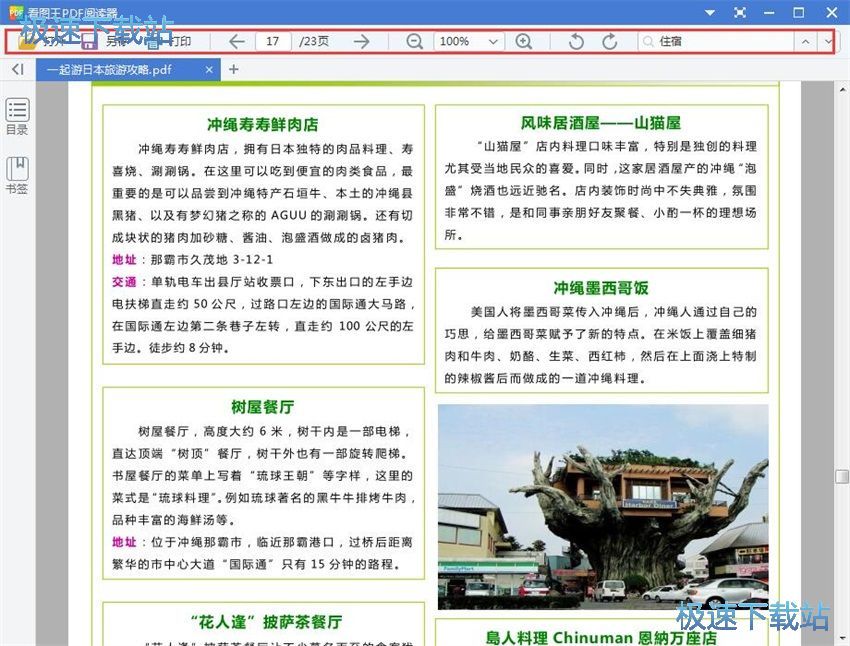
在文件上,我们右击鼠标可以看到的操作有,复制选定内容、全选、实际大小、适合页面、适合宽度、全屏、打印、打开文件所在位置。
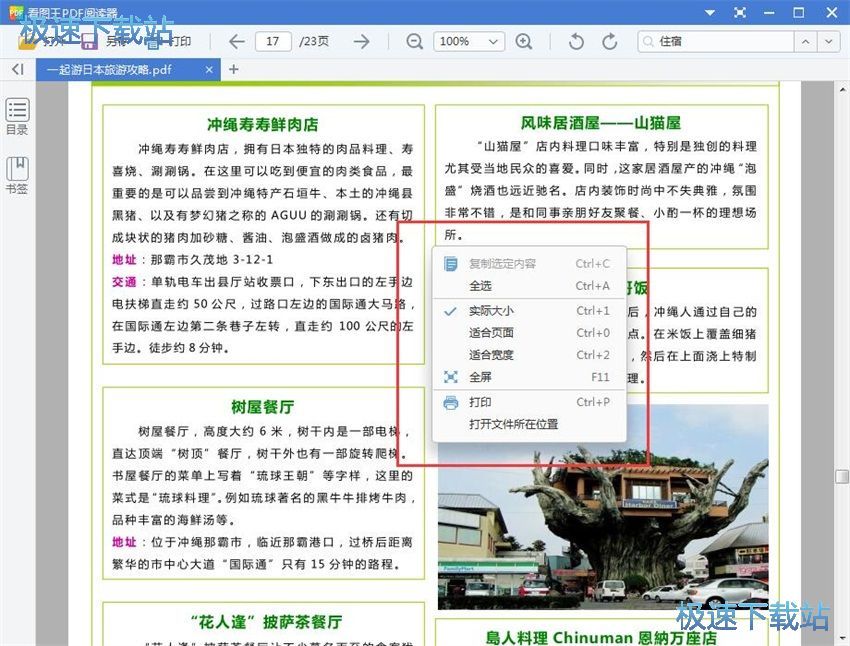
在阅读器的左侧栏上,我们能看到有目录和书签,阅读器提取了PDF文件的目录,这样非常方便用户快速跳转浏览,再也不用一直滚动鼠标翻查内容了。
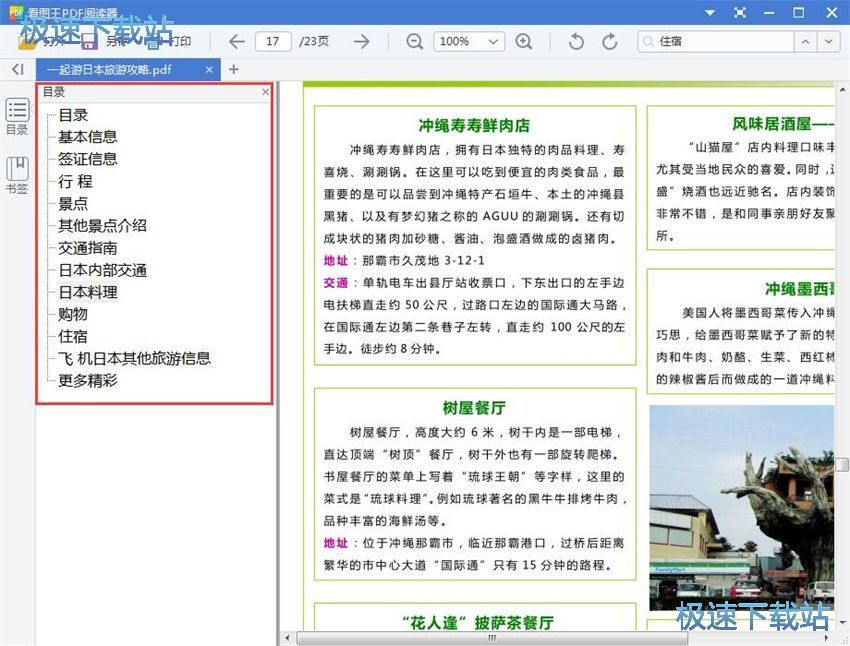
在书签中,我们可以在当前页上创建书签,只要我们点击添加就可以成功创建书签了,我们还可以修改书签的名称,以后我们点击该书签就能快速跳转了。
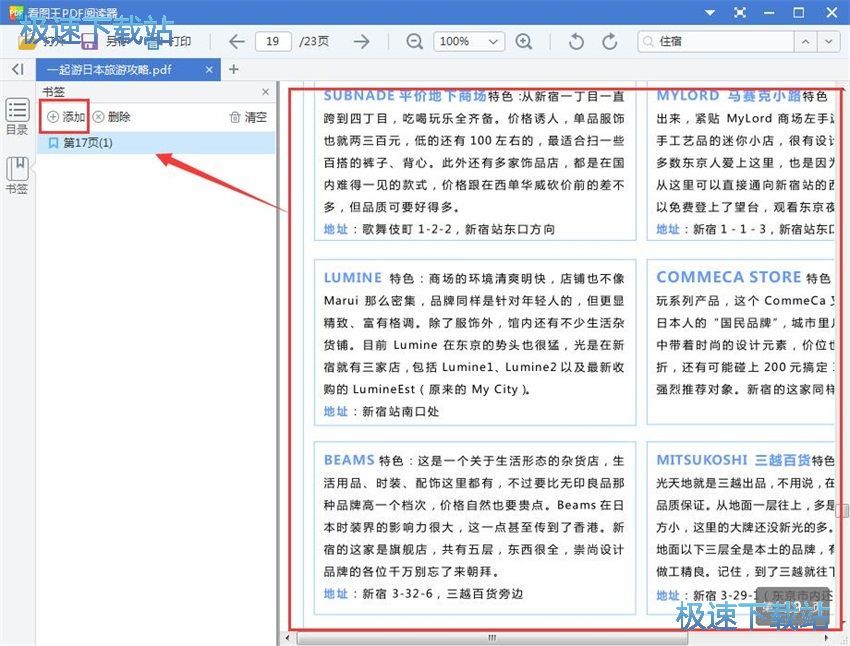
浏览器还支持PDF文件的打印,我们点击上方的“打印”可以打开打印的操作窗口,在操作窗口上,我们可以选择打印机,选择页面的范围,还能选择打印的份数。
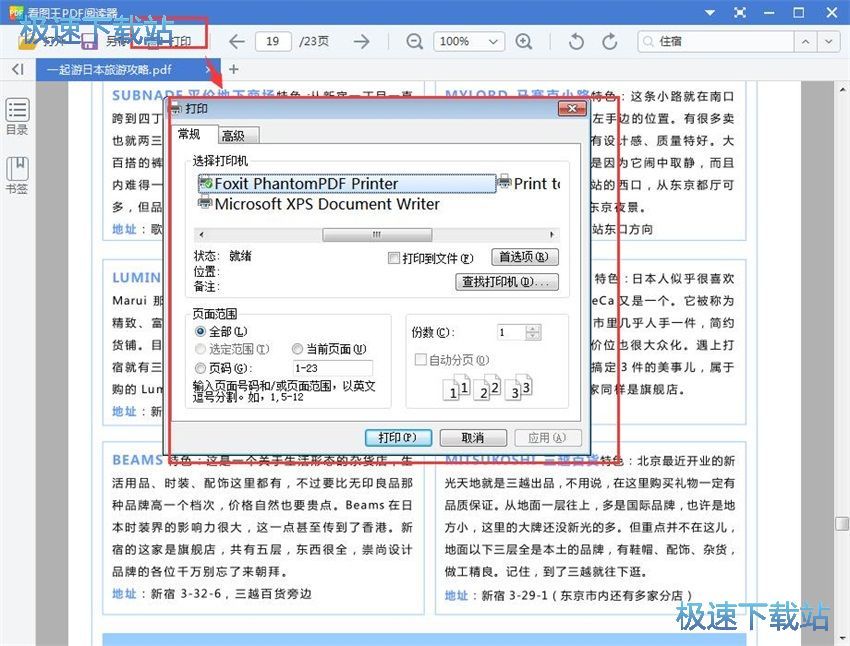
在高级中,打印范围可以选择,所有选择的页面、仅奇数页、仅偶数页,页面缩放比例的设置可以选择,缩小页面到可打印区域、适应页面到可打印区域、使用原始页面大小,兼容性额可以选择打印为图像。
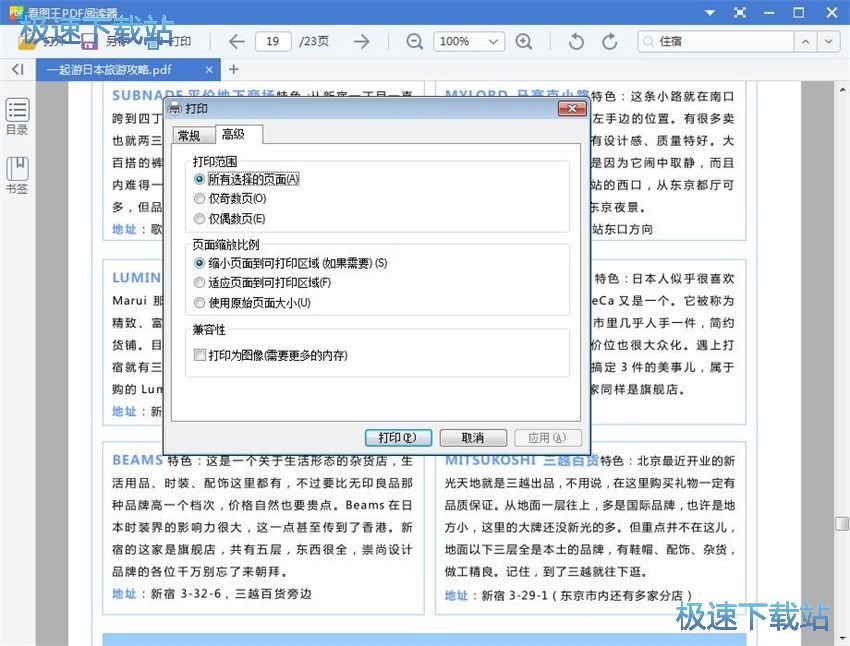
在查找中,我们可以快速查找到文件的内容关键字,例如我们在查找输入栏中输入“住宿”,那么阅读器就会显示出文章的关键字,这样就能进行快速的文件查看。
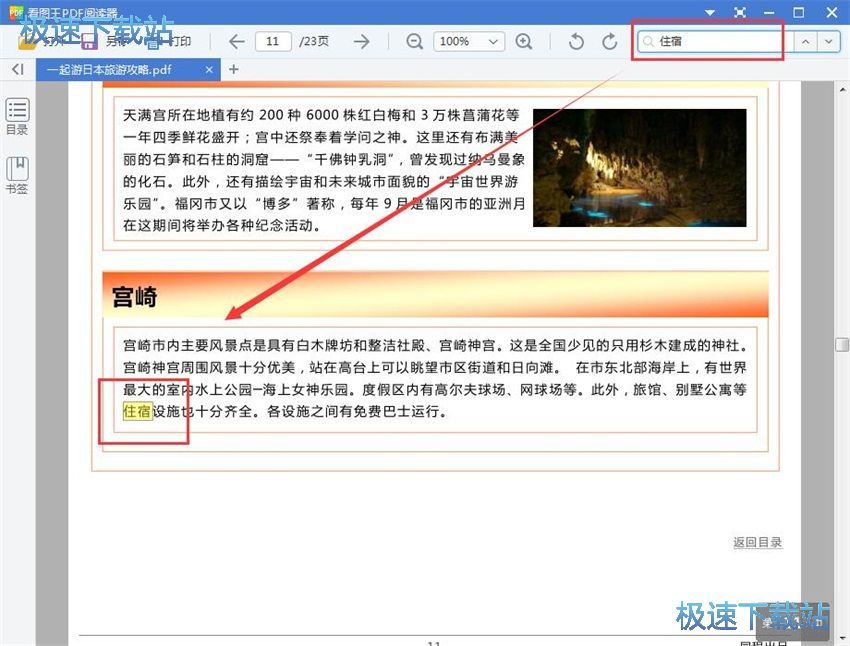
我们还能看到进行显示的大小比例,在上方工具栏的中间,我们可以点击左右两边的的加减号来进行比例调节,点击打开,我们还能选择实际大小、适合页面、适合宽度,同时还有多种比例进行选择,用户根据自己的浏览需要去选择切换就好了。
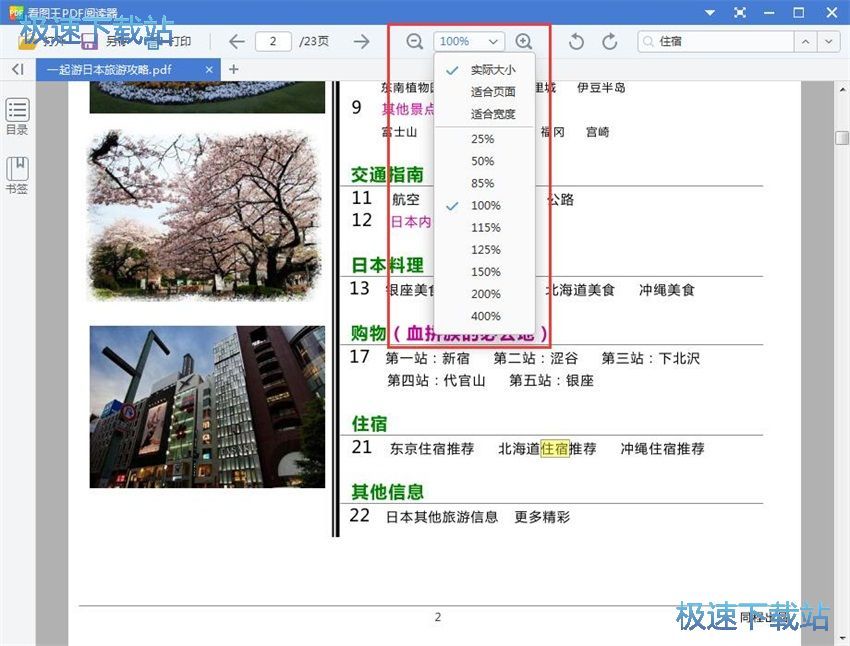
为了方便用户浏览文件,浏览器还支持全屏的播放,我们点击窗口的右上角进行文件的全屏显示,如果我们想退出全屏可以点击F11的快捷键,退出全屏的显示。
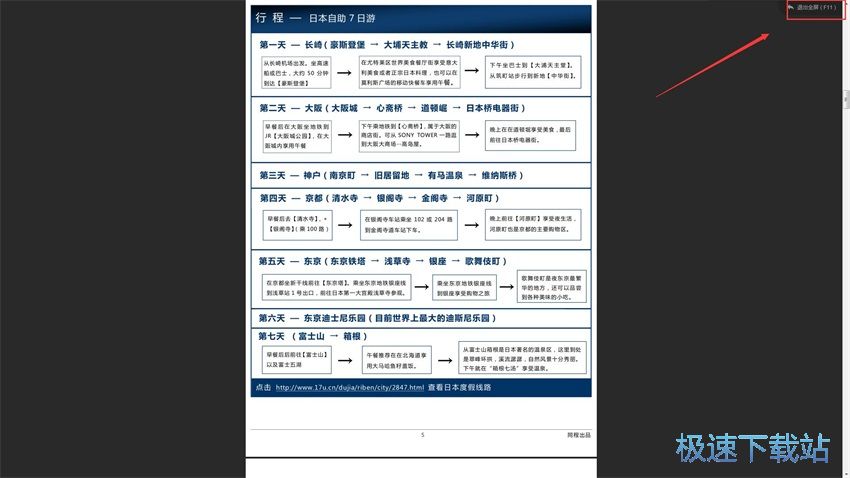
为了更好地开发软件,浏览器还支持用户进行为反馈,我们在反馈页面上输入问题或者建议的标题和内容,同时可以留下QQ或者邮箱的联系方式,以便更好地追踪反馈。
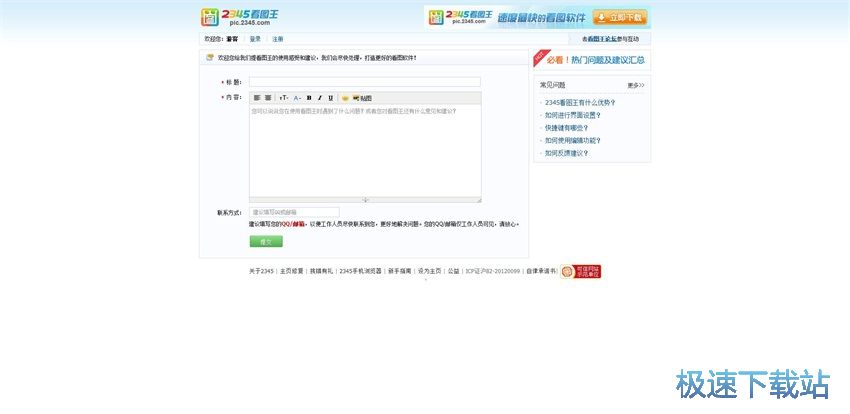
右上角的菜单上还有,打开、另存为、打印的快捷操作方式,同时还会显示出我们浏览的历史记录,想要清除记录的朋友可以点击“清除历史记录”就能进行历史记录的清除。
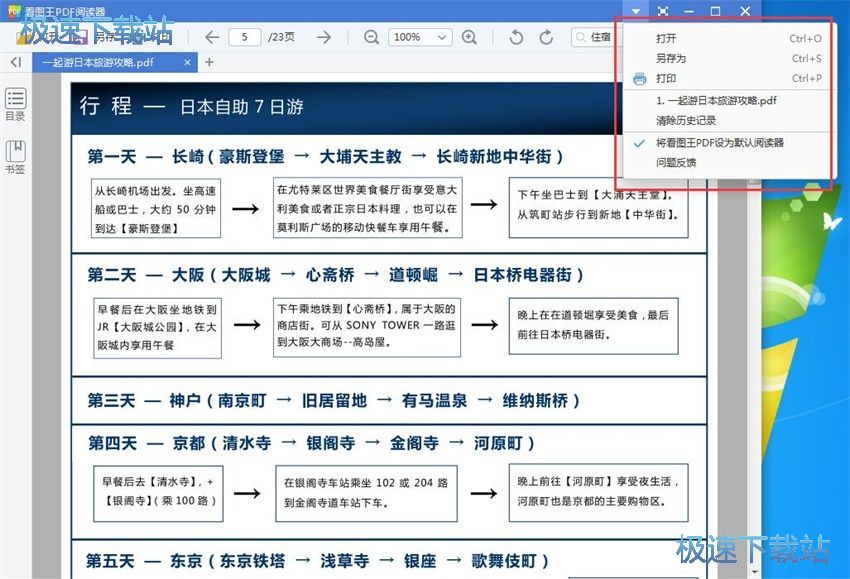
看图王PDF阅读器的阅读功能还是比较全面的,快速翻页、目录提取、精确查找、历史记录、页码提示、快速打印都十分实用,可是,仅仅一个文档的阅读,可能难以满足用户的需求,如果能在阅读的基础上增加文件的编辑功能就更加优秀了。